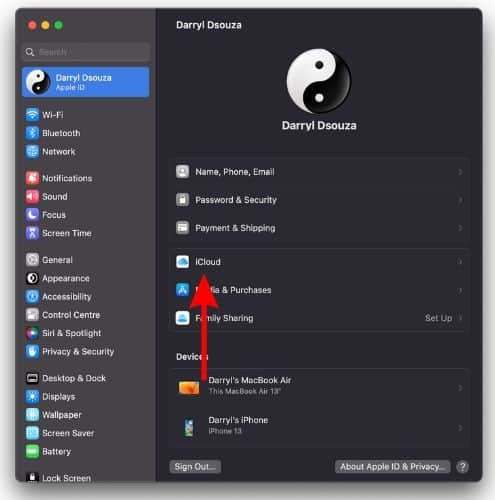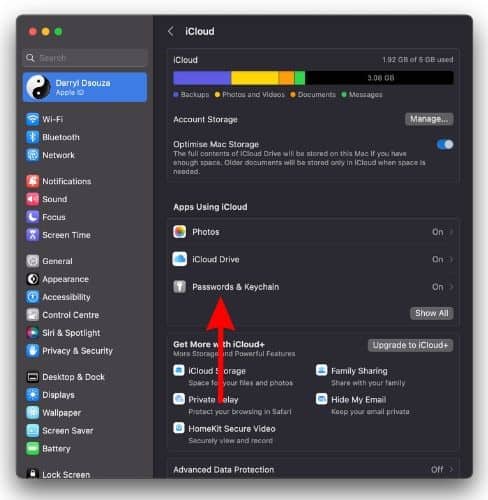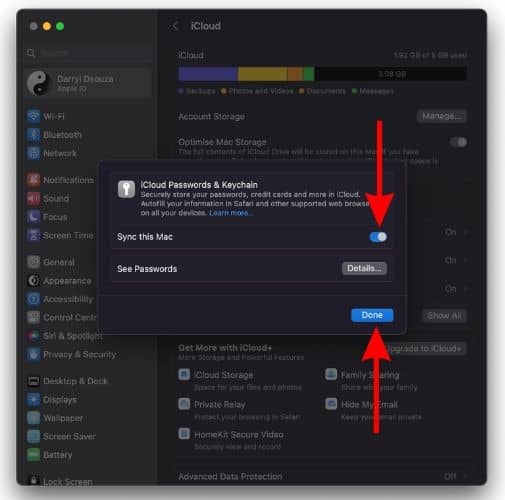Исправлено: Mac продолжает спрашивать «Одобрить мой iPhone» для одобрения iCloud
Многие пользователи засыпаны вопросом «Одобрить мой iPhone? Этот iPhone хочет использовать вашу учетную запись iCloud», уведомление каждый раз, когда они перезагружают свой Mac. Даже после того, как вы одобрите запрос, уведомление все равно появится и обязательно появится, когда вы перезагрузите свой Mac. Чтобы помочь вам избавиться от этих уведомлений, мы разработали руководство по устранению неполадок, которое поможет исправить постоянное одобрение iCloud на Mac.
Как исправить Mac продолжает запрашивать одобрение iCloud
1. Включите связку ключей на всех ваших устройствах Apple.
Связка ключей iCloud надежно хранит ваши пароли, кредитные карты и т. д. в iCloud и синхронизирует их с другими устройствами, использующими тот же Apple ID. Это очень удобная функция, которая также помогает автоматически заполнять сохраненную информацию в PDF, Safari и т. д. Таким образом, проблема, с которой вы сталкиваетесь с повторяющимися уведомлениями о запросах на утверждение iCloud на вашем Mac, может быть связана с тем, что вы не включили iCloud Keychain. Выполните шаги, указанные ниже, чтобы включить iCloud Keychain на вашем Mac, iPhone и iPad.
Необходимое время: 2 минуты.
Действия по включению связки ключей iCloud на Mac.
- Откройте «Системные настройки» на Mac, щелкните свое имя в верхней части боковой панели и выберите параметр iCloud, расположенный справа.

- Нажмите «Пароли и связка ключей» в меню «Приложения, использующие iCloud».

- Включите переключатель «Синхронизировать этот Mac» и нажмите «Готово» во всплывающем меню настроек.

Действия по включению связки ключей iCloud на iPhone и iPad.
1. Открыть Настройки на вашем iPhone или iPad и коснитесь Имя на вершине.
2. Нажмите iCloud вариант на следующем экране.
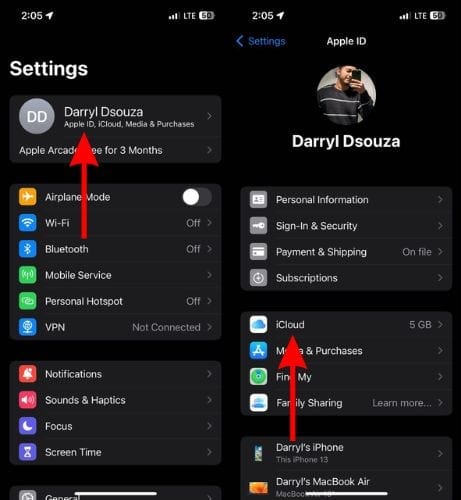
3. Здесь коснитесь Пароли и брелок в меню «Приложения, использующие iCloud».
4. Теперь включите Синхронизировать этот iPhone включите Связку ключей и синхронизируйте данные вашего iPhone с iCloud.
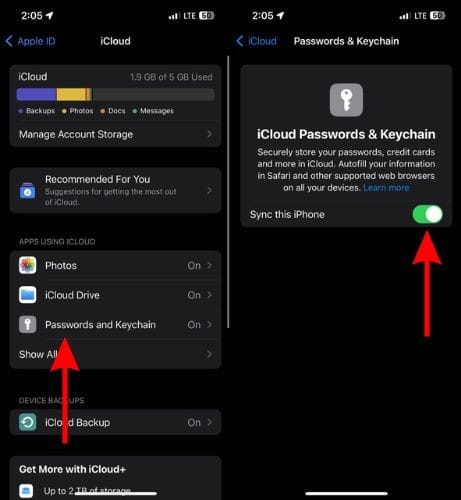
2. Выйдите и снова войдите в iCloud.
Еще одно решение для исправления постоянных запросов на утверждение iCloud на вашем Mac — выйти из своего Apple ID со всех устройств, а затем снова войти в систему. Кроме того, после того как вы вышли из своего Apple ID, мы рекомендуем перезагрузить устройство перед повторным входом. Потому что, если какие-либо временные ошибки вызывают эту ошибку, быстрый перезапуск устранит их.
1. Открыть Настройки системы на вашем Mac.
2. Нажмите на свой Имя в верхней части боковой панели и нажмите кнопку Выход кнопка, расположенная в левом нижнем углу.
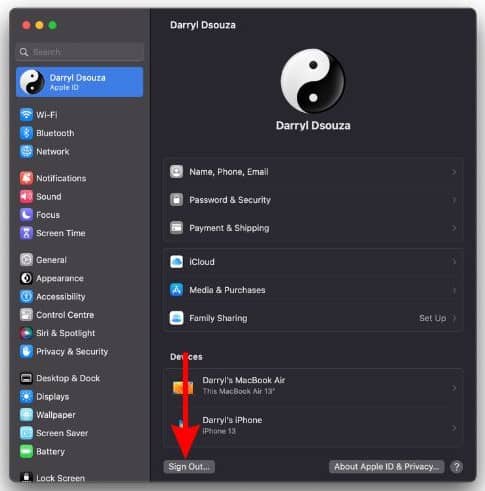
3. Во всплывающем окне снимите любой из флажков рядом с элементами, копии которых вы хотите сохранить. Если что-то не выбрано по умолчанию и вы не хотите сохранять копию определенного элемента, просто установите флажок.
4. Теперь нажмите на Сохранить копию кнопка.
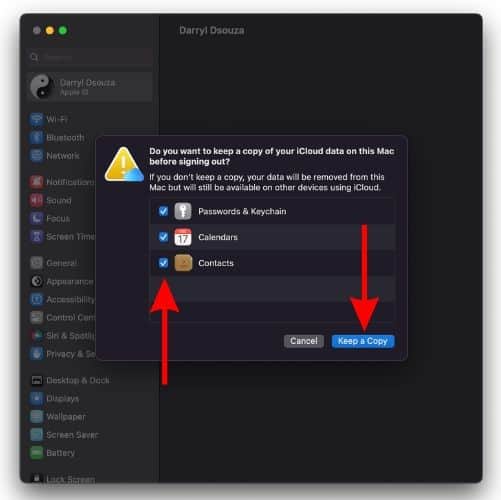
5. Если вас спросят, хотите ли вы сохранить копию своих фотографий, поскольку они не резервируются в iCloud, выберите то, что лучше всего соответствует вашим потребностям.
6. Далее введите пароль вашего Apple ID, чтобы отключить функцию «Найти Mac», и нажмите Продолжать.
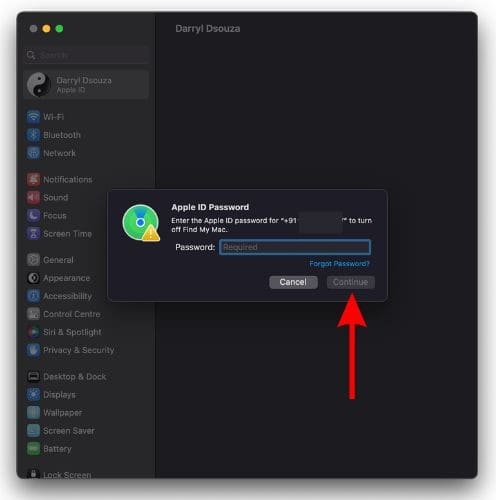
7. После того, как вы вышли из своего Apple ID, перезагрузите свой Mac и отправляйся в Системные настройки > Войти > следуйте инструкциям на экране.
Мы предлагаем вам выполнить ту же процедуру и выйти из своего Apple ID на вашем iPhone, а затем снова войти в систему после перезагрузки iPhone. Просто отправляйтесь в Настройки > Ваше имя (Идентификатор Apple ID) > Выйти > и следуйте инструкциям на экране.
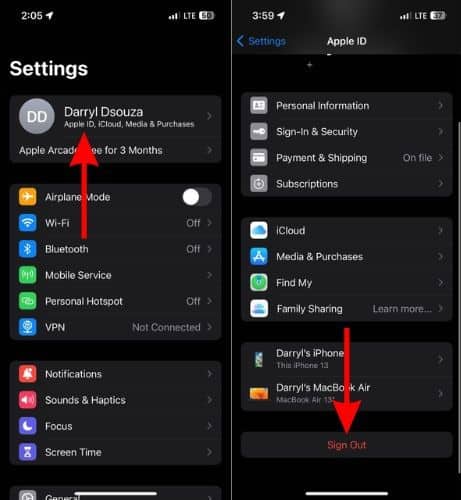
3. Обновите macOS, чтобы исправить Mac, который постоянно запрашивает одобрение iCloud.
Сообщается, что многие пользователи столкнулись с тем, что Mac спрашивал о проблемах с утверждением iCloud после обновления до macOS Ventura. Если вы находитесь в одной лодке и столкнулись с этой проблемой с тех пор, как обновили macOS со старой версии до Ventura, вам следует проверить наличие обновлений macOS. Потому что, если это широко распространенная проблема, Apple может выпустить обновление, которое исправляет эту ошибку. Выполните шаги, указанные ниже, чтобы обновить macOS до последней версии.
1. Нажать на Яблоко логотип в левом верхнем углу и выберите Настройки системы вариант из списка.
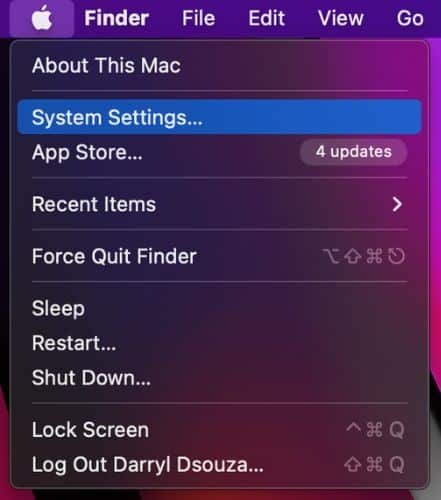
2. В системных настройках нажмите кнопку Общий на боковой панели и выберите Обновление программного обеспечения вариант слева.
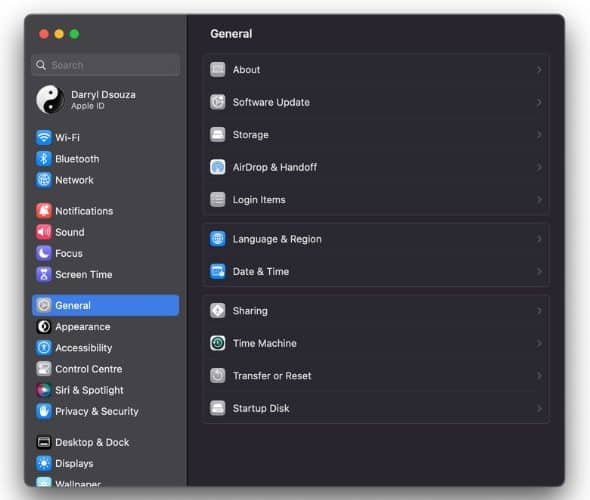
3. Нажмите на Обновить сейчас кнопку, чтобы загрузить и установить последнюю версию macOS на свой Mac.
6. Войдите в свою систему пароль продолжать.
4. Обратитесь в службу поддержки Apple. исправить Mac продолжает запрашивать одобрение iCloud
Если ни один из вышеперечисленных шагов не помог исправить ваш Mac, постоянно запрашивающий одобрение iCloud, последний вариант — связаться с Поддержка Apple. Более того, если рядом с вами есть Apple Store, сотрудники Genius Bar обязательно узнают об этой проблеме и, надеюсь, смогут решить ее для вас.
Больше никаких надоедливых уведомлений об одобрении iCloud
Мы надеемся, что эта статья поможет вам избавиться от уведомления об одобрении iCloud на вашем Mac. Если вам известны какие-либо другие шаги, которые помогли вам решить эту проблему, или у вас есть другие сомнения, сообщите нам об этом в комментариях.